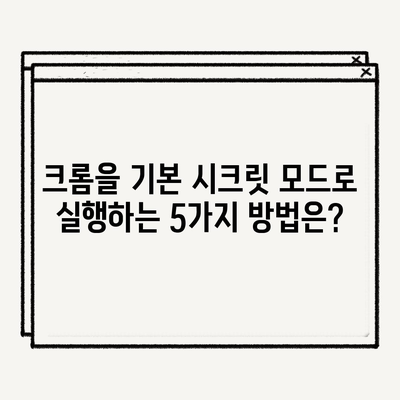크롬 기본 실행 시크릿 모드로 변경 방법
크롬 기본 실행 시크릿 모드로 변경 방법에 대해 알아보겠습니다. 공용 PC나 관공서 등에서 개인정보 보호와 관련된 이슈는 매우 중요한 사항입니다. 그래서 많은 사용자들이 크롬의 시크릿 모드를 이용하여 웹 서핑을 합니다. 그러나 매번 시크릿 모드를 수동으로 켜는 것은 불편할 수 있습니다. 이번 포스트에서는 이러한 번거로움을 해결할 수 있는 방법을 상세히 설명하도록 하겠습니다.
크롬 시크릿 모드란?
크롬의 시크릿 모드는 사용자가 웹 페이지를 방문하는 동안 그 정보가 로컬 기기에 저장되지 않도록 도와주는 브라우저의 기능입니다. 일반적으로 웹 브라우징을 하면 캐시, 쿠키, 조회 기록 등 다양한 정보가 남게 됩니다. 이 정보는 추후에 범죄행위나 불법적인 목적으로 악용될 수 있으며, 개인의 프라이버시를 침해할 우려도 있습니다. 따라서 크롬 시크릿 모드를 사용하는 것은 이러한 문제를 줄이는 하나의 방법이 될 수 있습니다.
| 기능 | 일반 모드 | 시크릿 모드 |
|---|---|---|
| 캐시 | 저장됨 | 저장되지 않음 |
| 쿠키 | 저장됨 | 세션 중에만 저장됨 |
| 기록 | 저장됨 | 세션 종료 시 삭제됨 |
| 저장된 로그인 | 저장됨 | 저장되지 않음 |
| 브라우징 데이터 | 사용자에 의해 남음 | 세션 종료 시 삭제됨 |
위의 표는 일반 모드와 시크릿 모드의 주요 차이점을 보여줍니다. 시크릿 모드는 정보의 흔적을 남기지 않음으로써, 보다 안전하게 웹을 탐색할 수 있는 방법을 제공합니다. 이로써 공공장소나 업무 환경에서도 최소한의 개인정보 노출로 웹서핑을 할 수 있습니다.
💡 크롬을 시크릿 모드로 설정하는 쉬운 방법을 알아보세요. 💡
크롬 기본 실행 시크릿 모드 변경하기
이제 크롬을 기본적으로 시크릿 모드로 실행하는 방법에 대해 알아보겠습니다. 이 설정을 통해 매번 시크릿 모드로 전환하지 않고도 편리하게 웹 서핑을 할 수 있습니다. 다음 단계를 따라 해 보세요.
- 크롬 바로가기 찾기: 바탕화면이나 시작 메뉴에서 크롬 바로가기를 찾습니다.
- 속성 열기: 크롬 아이콘에 마우스 오른쪽 버튼을 클릭하고, 나타나는 메뉴에서 속성을 선택합니다.
- 대상 필드 수정: 나타나는 속성 창에서 대상 필드의 끝에
-incognito를 추가합니다. 예를 들어,C:\Program Files (x86)\Google\Chrome\Application\chrome.exe -incognito로 변경합니다. - 확인 클릭: 변경한 후 확인 버튼을 눌러 설정을 저장합니다.
- 크롬 실행: 이제 크롬을 실행하면 자동으로 시크릿 모드로 시작됩니다.
| 단계 | 설명 |
|---|---|
| 1. 크롬 아이콘 찾기 | 바탕화면 또는 시작 메뉴에서 크롬 아이콘을 찾습니다. |
| 2. 속성 선택 | 아이콘을 우클릭하고 속성을 선택합니다. |
| 3. 대상 수정 | 대상 필드의 마지막에 -incognito를 추가합니다. |
| 4. 설정 저장 | 확인 버튼을 클릭하여 변경 사항을 저장합니다. |
| 5. 실행 확인 | 크롬을 실행하여 시크릿 모드로 열리는지 확인합니다. |
이 단계를 통해 크롬을 기본적으로 시크릿 모드로 사용할 수 있는 설정이 완료됩니다. 이로 인해 매번 수동으로 시크릿 모드로 전환할 필요 없이 더욱 편리하게 웹 브라우징을 즐길 수 있게 됩니다.
💡 윈도우에서 크롬을 기본으로 설정하는 간단한 방법을 알아보세요! 💡
시크릿 모드 사용 시 유의사항
시크릿 모드는 개인정보 보호에 유용하지만 완벽한 보안을 보장하는 것은 아닙니다. 사용자가 동의하지 않은 타사 추적기나 광고 네트워크는 여전히 작동할 수 있습니다. 이는 시크릿 모드가 사용자의 인터넷 활동을 전혀 숨기는 것이 아니라는 것을 의미합니다. 또한, 특정 웹사이트에서 로그인한 경우, 그 사이트의 쿠키는 세션 동안 분석될 수 있으니 주의가 필요합니다.
| 유의사항 | 설명 |
|---|---|
| 추적기 | 시크릿 모드에서도 일부 추적기가 작동할 수 있습니다. |
| IP 주소 | 사용자의 IP 주소는 여전히 공개되어 있을 수 있습니다. |
| 로그인 정보 | 로그인된 상태의 쿠키는 세션 종료 시까지 존재할 수 있습니다. |
| 기록 차단 | 기기에는 기록이 남지 않지만, 인터넷 서비스 제공자는 접속 기록을 볼 수 있습니다. |
이러한 유의사항을 인지하고 시크릿 모드를 사용할 때, 보다 현명한 선택을 할 수 있습니다. 전반적으로 시크릿 모드는 편리하고 유용하지만, 모든 온라인 행동이 익명성을 보장하지 않는다는 점을 항상 기억해야 합니다.
💡 크롬을 기본 브라우저로 설정하는 방법을 지금 바로 알아보세요! 💡
결론
크롬 기본 실행 시크릿 모드로 변경하는 방법에 대해 살펴보았습니다. 이를 통해 사용자 여러분은 공공장소나 다양한 환경에서 보다 안전하게 웹 브라우징을 이어가실 수 있습니다. 하지만 시크릿 모드의 사용 목적인 개인정보 보호의 중요성을 간과하지 않기 위해서는 사용 중 발생할 수 있는 리스크를 이해하는 것이 필수적입니다.
시크릿 모드는 단순히 기록을 남기지 않도록 도와줄 뿐만 아니라, 사용자에게 보다 편리한 브라우징 환경을 제공해줄 것입니다. 여러분도 이제 간편하게 시크릿 모드로 웹 서핑을 즐길 수 있는 방법을 알게 되었으니, 주저하지 말고 기본 설정을 변경해보세요!
💡 크롬을 기본 시크릿 모드로 설정하는 방법을 지금 바로 알아보세요. 💡
자주 묻는 질문과 답변
💡 크롬을 기본 시크릿 모드로 설정하는 방법을 지금 바로 알아보세요. 💡
1. 시크릿 모드에서 어떤 정보가 저장되지 않나요?
시크릿 모드에서는 캐시, 쿠키, 조회 기록이 저장되지 않습니다. 세션 종료 시 모든 데이터가 삭제됩니다.
2. 시크릿 모드 사용 시 IP 주소가 숨겨지나요?
아니요, 시크릿 모드를 사용하더라도 IP 주소는 여전히 인터넷 서비스 제공자나 웹사이트에 노출됩니다.
3. 시크릿 모드에서 로그인하면 데이터가 저장되지 않나요?
시크릿 모드에서 로그인 시 해당 세션 동안만 데이터가 저장되며, 세션 종료 후 모든 정보가 삭제됩니다.
4. 모든 브라우저에서 시크릿 모드가 지원되나요?
대부분의 현대적인 웹 브라우저는 시크릿 모드 또는 유사한 기능을 제공합니다. 각 브라우저마다 명칭과 작동 방식은 다를 수 있습니다.
5. 시크릿 모드를 사용해도 완벽한 보안이 보장되나요?
아니요, 시크릿 모드는 사용자의 프라이버시를 보호하는 도구일 뿐이며, 다른 보안 위협으로부터 완벽하게 보호해주지 않습니다.
크롬을 기본 시크릿 모드로 실행하는 5가지 방법은?
크롬을 기본 시크릿 모드로 실행하는 5가지 방법은?
크롬을 기본 시크릿 모드로 실행하는 5가지 방법은?